
Google 드라이브에는 사이트에 뛰어난 검색 기능이 내장되어 있지만 Chrome의 주소 표시 줄 (검색 주소창)에서 직접 드라이브 검색을 실행하는 더 쉽고 빠른 방법이 있다는 것을 알고 계셨습니까? 설정은 간단하고 사용하기 훨씬 쉽습니다.
1 단계 : 드라이브 용 맞춤 검색 엔진 만들기
먼저 드라이브 검색을위한 맞춤 검색 엔진을 만들어야합니다. Chrome 창의 오른쪽 상단에있는 세 개의 점을 클릭 한 다음 '설정'을 클릭합니다.

"검색"섹션까지 아래로 스크롤 한 다음 "검색 엔진 관리"버튼을 클릭합니다.
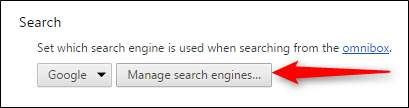
3 개의 빈 텍스트 상자가있는 '검색 엔진'목록 하단으로 스크롤합니다. 첫 번째 상자 (왼쪽)는 검색 엔진의 이름입니다. "드라이브"또는 원하는 이름을 입력하십시오.
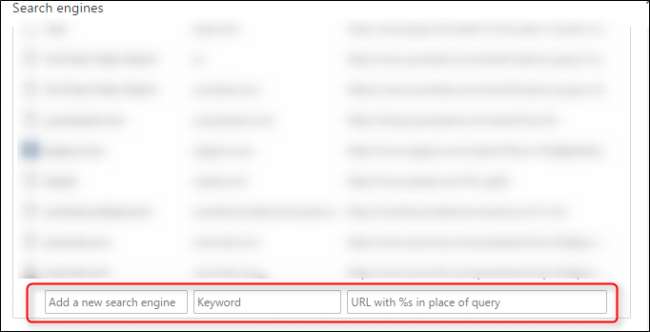
두 번째 상자는 검색 주소창에 입력하여 검색을 실행하는 바로 가기입니다. 여기에서 원하는대로 사용할 수 있지만 단순성을 위해 "드라이브"를 사용합니다.
마지막으로 세 번째 상자에 다음 텍스트를 입력합니다.
https://drive.google.com/drive/u/0/search?q=%s
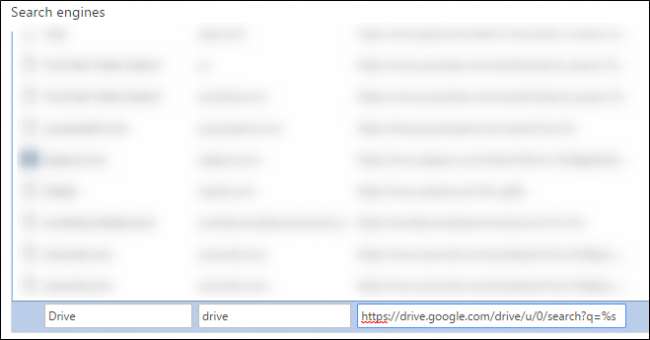
이 텍스트는 바로 가기를 사용할 때 Chrome이 수행하는 실제 맞춤 검색입니다. 이 특정 텍스트는 드라이브 사이트의 간단한 검색을위한 것입니다. 여기서 "% s"문자열은 입력 한 검색어로 대체됩니다.
검색 엔진 설정을 마쳤 으면 '완료'를 클릭하세요.
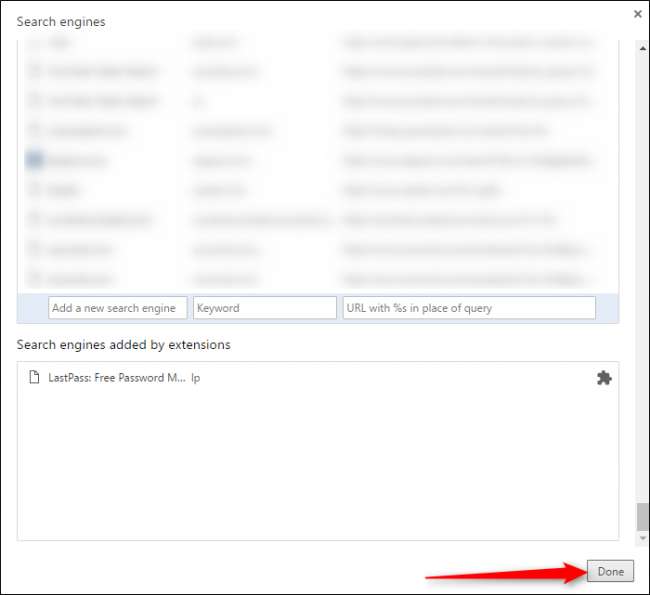
관련 : Chrome에서 Google의 "머티리얼 디자인"을 활성화하는 방법
참고 : 위의 지침은 다음과 같은 경우 약간 다릅니다. Chrome에서 머티리얼 디자인 활성화 . 목록의 맨 아래로 스크롤하는 대신 상단의 "추가"를 클릭 한 다음 다음에 나오는 세 개의 텍스트 상자에 위에 나열된 항목을 입력하면됩니다.
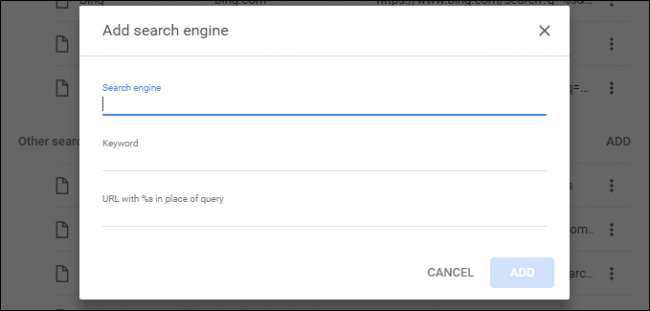
2 단계 : 검색 수행
이제 검색 주소창에 바로 가기 텍스트 'drive'를 입력 한 다음 원하는 검색어를 입력하기 만하면 Drive를 검색 할 수 있습니다. 예를 들어 드라이브에서 '테스트'라는 단어를 검색하려면 Chrome의 검색 주소창에 다음을 입력하고 Enter 키를 누릅니다.
드라이브 테스트

"드라이브"를 입력 한 후 스페이스 바를 누르 자마자 검색 주소창이 지정된 특정 사이트에 대한 검색 모드로 들어갑니다. 스페이스 바를 누른 직후 URL 왼쪽의 텍스트가 맞춤 검색을 반영하도록 변경되기 때문에 작동하고 있음을 알 수 있습니다. 이 예에서는 "검색 드라이브"로 변경됩니다. 그 후 입력 한 검색어에 대해 지정된 사이트를 검색합니다. 매우 간단하고 직관적이며 빠릅니다.
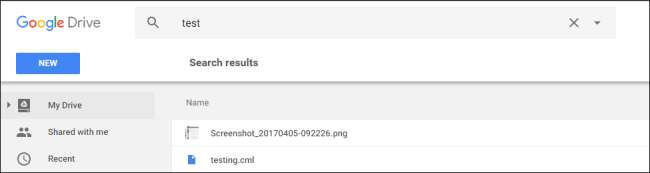
무엇보다도 이상한 타사 도구 나 Google 자체가 아닌 드라이브 웹 사이트의 기본 검색을 사용합니다. 훌륭한.






